Почти все владельцы Smart TV сталкиваются с проблемой, когда самое популярное и востребованное приложение YouTube перестает работать, без преувеличения. Это происходит очень часто, на разных телевизорах и моделях. На старых и новых телевизорах LG, Samsung, Sony, Philips, Kivi, Ergo и др.
Приложение YouTube просто исчезает из меню Smart TV (обычно после обновления прошивки), не открывается или открывается, но не загружает видео, появляется на черном экране и т.д. Нередко возникает ошибка, связанная с сетью, или приложение просто завершает работу с сообщением «YouTube» в начале загрузки. В зависимости от производителя телевизора, платформы Smart TV и года выпуска телевизора, проблемы и ошибки при запуске этого популярного приложения могут быть разными.
Не знаю, как вы, а я не использую свой телевизор Philips вообще, разве что для просмотра видео на YouTube. А если бы YouTube тоже перестал работать, то смысла в этом телевизоре не было бы вообще. Я думаю, что такая ситуация наблюдается у многих людей. В любом случае, многие люди покупают Smart TV для того, чтобы смотреть YouTube, и если он перестает работать, с этим определенно нужно что-то делать.
LG Smart TV: How to Fix YouTube App Not Working (9 Solutions)
В этой статье я соберу самые эффективные и рабочие решения для различных телевизоров (платформа Smart TV), с помощью которых можно восстановить приложение YouTube. Независимо от производителя телевизора (Sony, Samsung, LG, Philips или менее популярные производители, чьи телевизоры работают на Android), будь то старая или новая модель, приложение YouTube отсутствует или просто не запускается. Я разделю инструкции отдельно для каждого производителя телевизоров, чтобы вам было проще найти правильное решение и применить его на практике.
Несколько слов о том, почему вообще возникают эти проблемы и как все это работает. Для начала, в 2017 году компания Google (которой принадлежит YouTube) удалила приложение YouTube (оно просто перестало работать) со старых телевизоров, выпущенных в 2012 году или ранее (я встречал сообщения о том, что приложение отсутствовало на некоторых телевизорах до 2014 года).
Это означает, что официальное приложение просто не может работать на этих телевизорах, оно не поддерживается. Не вдаваясь в излишние подробности, это можно объяснить тем, что телевизоры устарели, а приложение развивается. И они просто несовместимы. Переходите на HTML5, 4k и все.
Если ваш телевизор Smart TV выпущен в 2013 году или новее, YouTube должен работать. Но и здесь есть свои проблемы. Само приложение очень часто дает сбой, перестает открываться или полностью исчезает после обновления программного обеспечения телевизора. Даже на телевизорах Android Smart TV (Sony, Philips), которые, как и YouTube, принадлежат Google, возникают различные проблемы.
У телевизоров LG (webOS) и Samsung (Tizen OS) не меньше проблем. Я не говорю о телевизорах менее известных производителей, таких как Ergo, Kivi, Skyworth, Akai, TCL, Xiaomi, Hisense, Mystery, Gazer, Yasin, которые, насколько я знаю, не покупают лицензии Android TV у Google, а создают свои системы Smart TV на базе Android AOSP (таким образом они экономят деньги и снижают стоимость телевизоров, ведь это бесплатная версия). А Google блокирует использование своих сервисов (включая YouTube) на телевизорах, работающих на бесплатной версии Android.
Не работает YouTube на телевизоре – универсальные и простые решения

Независимо от типа вашего телевизора или конкретной проблемы с приложением YouTube, я настоятельно рекомендую вам сначала выполнить следующие действия:
- Полностью выключите телевизор на 10-20 минут. Это очень важно! Я даже сделаю фотографию, чтобы привлечь ваше внимание к этому решению.
Из своего опыта могу сказать, что эта процедура позволяет избавиться от различных проблем и ошибок на телевизорах Smart TV. В том числе проблемы с запуском и просмотром видео в приложении YouTube. Он подходит абсолютно для всех телевизоров.
- Убедитесь, что телевизор подключен к Интернету и что Интернет работает. Если кабель подключен или вы подключены к сети Wi-Fi, это еще не значит, что вы можете пользоваться Интернетом. Лучший способ проверить это — браузер вашего телевизора (попробуйте открыть веб-сайт) или другое приложение. Если интернет работает, YouTube перестал работать на телевизоре по какой-то другой причине. А если проблема связана с подключением к Интернету, при запуске приложения обычно появляется сообщение «Нет подключения к сети», «Сеть не подключена» и т.д.
Я уже показывал вам, как устранить проблемы с подключением к интернету на телевизорах LG, а также что делать, если интернет не работает на телевизоре Samsung Smart TV. Что ж, вот универсальное руководство: как подключить телевизор к Интернету.
- Обновите встроенное программное обеспечение телевизора. Хуже, чем сейчас, точно не бывает. Почти каждый телевизор Smart TV может самостоятельно загрузить прошивку через Интернет и установить ее. В настройках телевизора можно запустить обновление прошивки (проверить наличие новой версии). Обычно в разделах Система, Поддержка, О телевизоре. Вы также можете загрузить прошивку на USB-накопитель и запустить обновление на телевизоре с USB-накопителя. Но в данном случае этот способ малоактуален, так как у нас YouTube не работает на телевизоре, а если и работает, то подключение к интернету должно быть (см. второе решение выше). В противном случае приложение не будет работать, поскольку телевизор не подключен к Интернету.
- Обновление: проверьте настройки даты, времени и часового пояса на телевизоре. Очень важно, чтобы эти параметры были установлены правильно. Автоматическая установка даты и времени.
Если отключение питания и обновление прошивки не дали никакого эффекта, но интернет на телевизоре работает, то необходимо применить другие решения. Подробную информацию по отдельным производителям телевизоров вы найдете далее в этой статье.
Если не работает Ютуб на телевизоре LG Smart TV
Многие люди жалуются, что при запуске YouTube на телевизоре LG Smart TV появляется ошибка сети.
Как на телевизоре лджи настроить ютуб
Как настроить Ютуб смарт ТВ на телевизоре LG, если приложение было установлено, но пропало, или его не было вовсе? Решили скоротать вечер за просмотром смешных роликов, но обнаружили, что Ютуб не работает? Ситуация легко поправима, вы сможете справиться с проблемой самостоятельно, следуя приведенным ниже инструкциям.
Пошаговая инструкция по установке Youtube на телевизор LG
Как установить Ютуб смарт тв на телевизоре LG? Как правило, в телевизорах, обладающих функцией Смарт ТВ, уже встроено множество приложений, в их числе и Ютуб. Но часто бывает, что виджет исчезает после обновления или пропадает сам по себе. Особенно эта проблема распространена среди телевизоров, произведенных до 2012 года. В этом случае необходима повторная установка приложения. Следуйте приведенной ниже пошаговой инструкции:
- Включите телевизор и перейдите в режим Смарт ТВ, нажав соответствующую кнопку на пульте.
- Войдите в список приложений, затем перейдите в официальный магазин приложений LG Store.

- В строке поиска введите название «youtube» или выберите нужное приложение вручную из списка. Перейдите на страницу приложения для установки.
- В открывшемся окне Ютуб нажмите кнопку установки и дождитесь окончания процесса.

- Готово, теперь Ютуб снова появится в установленных программах, и вы сможете пользоваться приложением, когда это потребуется.
Если это не помогло, попробуйте вернуть Ютуб с помощью установки программы fork player. Как это сделать, рассказано далее.
- Зайдите в настройки телевизора. Выберите вкладку «Сеть», затем «Сетевое подключение»;

- Нажмите кнопку «Настроить подключение», откройте список доступных сетей, выберите внизу пункт «Расширенные настройки»;

- Выберите тип подключения, проводной или беспроводной. В открывшемся окне перейдите на вкладку «Задать ДНС», «Ввод вручную». Замените значение на 85.17.30.89, нажмите ОК;

- Войдите в список приложений, найдите «Россия ТВ». Вместо этого приложения автоматически установится Fork Player.
Это многофункциональное приложение, с помощью которого можно смотреть видео на Ютуб.
Настройка Ютуба на телевизоре
Как настроить Ютуб канал на телевизоре LG после того, как приложение было установлено? Это подразумевает внесение некоторых изменений для более удобного пользования приложением. Большинство пользователей телевизоров LG и Самсунг отмечают, что вход в учетную запись Ютуб облегчает поиск каналов и открывает много дополнительных возможностей. Если учетной записи у вас еще нет, создайте ее сначала на ПК или ноутбуке, а затем перенесите в телевизор.
Еще один важный пункт в настройке – привязка приложения к мобильному устройству. Это упрощает управление и поиск видео. Настройка через wi-fi:
- Откройте в мобильном браузере сайт http://www.Youtube.com/pair.
- Войдите в Смарт ТВ, откройте приложение Ютуб и найдите раздел с настройками. Нам нужна строчка «Привязать устройство».
- На экране гаджета появится окно с кодом активации, введите его в соответствующее поле на телевизоре.
Теперь вы сможете искать ролики на смартфоне и включать их к показу на большом экране телевизора.
Создание учетной записи
Если вы только начинаете пользоваться Смарт ТВ, первое, что нужно сделать – создать учетную запись. Сделать это можно на официальном сайте производителя или напрямую с телевизора.
- Войдите в режим Смарт ТВ, в верхней части экрана нажмите значок личного профиля;
- Откроется окно, в котором нужно выбрать кнопку Регистрация;

- Прочитайте пользовательское соглашение и подтвердите, что согласны;

- В соответствующем поле введите адрес электронной почты. На него придет письмо с кодом подтверждения и паролем;
- Дважды введите присланный пароль;

- Нажмите кнопку «Регистрация» и если все введено верно, вам придет сообщение о необходимости подтвердить регистрацию;
- Откройте на ПК страничку электронной почты, найдите письмо от LG, перейдите по содержащейся в нем ссылке для завершения регистрации. Дождитесь ответного сообщения об успешной регистрации аккаунта;
- Снова вернувшись к телевизору, введите адрес электронной почты и пароль для входа. Появится сообщение с предложением ввести дополнительную информацию для использования различных услуг. Можете оказаться, нажав Нет;
- Регистрация окончена, значок профиля должен поменять цвет с красного на зеленый.
Возможные проблемы при установке и настройке Ютуба
Если вы испробовали все приведенные способы, но подключить Ютуб не удается, вероятно, вы делаете что-то не так. Самые распространенные ошибки пользователей:

Если у Вас остались вопросы — сообщите нам Задать вопрос
- Отсутствует интернет-соединение. В первую очередь проверьте, работает ли интернет, возможно, все дело в этом.
- Бывает, что пришла пора обновлять версию прошивки операционной системы смарт телевизора, это становится источником проблем с установкой приложений.
Если не получается самостоятельно устранить причину, обратитесь в службу техподдержки LG.
Одним из самых удобных приложений на любом телевизоре с функцией Смарт ТВ безусловно, является Youtube. Миллионы пользователей используют только этот ресурс для проведения своего досуга. Что делать если пропало данное приложение из функций? Как установить приложение и снова наслаждаться просмотром любимого контента.
Приведенная ниже статья посвящена проблемам установки, восстановления или обновления работы Youtube на телевизорах марок Samsung, Philips и LG с функцией Smart TV. Предварительно стоит убедиться в реальной функциональности вашего телевизора.

Возможности
Что теряет пользователь, если не работает Ютуб на телевизоре. В первую очередь возможности.
В принципе, в пределах одной статьи, физически невозможно описать все позитивные возможности пользования таким приложением на Smart TV.
Как показывают соцопросы, определенная часть теле-аудитории, не смотрит обычные каналы, а переключается на Ютуб, чтобы бесплатно просматривать любимые, передачи, фильмы, обзоры и т.д. При этом Смарт ТВ шагнули далеко вперед в своем развитии и составляют в этом плане серьезную конкуренцию другим гаджетам.
В этой статье мы остановимся подробно на проблеме восстановления, настройки или обновления модного и востребованного ресурса на современных телевизорах.
Как установить
Самым обычным вариантом установки Ютуб – будет подключение приложения через заводские настройки любого Смарт ТВ. Обычная установка Youtube на телевизоре происходит по несложному алгоритму. В Смарт ТВ с интернетом (обязательно подключенным) открываем центральное меню. Находим область приложений и запускаем канал Youtube. Далее выбирается подходящее — или используется поиск.
Если осуществить вход с собственной учетной записью, то можно пользоваться ранее подписанными каналами.
Но это все в идеале. А если не работает Ютуб на телевизоре.
Рассмотрим вариант для всех Смарт ТВ – когда Ютуб пропал, не открывается или не загружается. Данная схема работает с помощью применения компьютера, телефона или другого гаджета.
- Открываем окошко «Войти» непосредственно на приложении Ютуб на Смарт ТВ.
- Не закрываем его до окончания следующих этапов.
- Теперь включаем компьютер или другое устройство с интернетом, где нам нужна страница Youtube.com/activate.
- Появляется запрос – осуществляем вход.
- Обязательно используем те данные, которые привязаны непосредственно к самому ресурсу Ютуба. Это особенно важно при наличии нескольких аккаунтов.
- Если все выполнено, верно, вы получите код активации на экране компьютера.
- Это код переносится на открытую вкладку на телевизоре.
- Нажимает кнопку «Разрешить» и ждем завершения процесса.
- Наслаждаемся просмотром.
Следует отметить, что эта универсальная схема срабатывает не всегда. Поэтому ниже будут приведены частные случаи решения проблемы как установить Ютуб на Смарт ТВ на определенную марку телевизора.
Samsung
В прошлом году компания Ютуб прекратила поддержку Flash плееров, с помощью которых можно было осуществлять просмотр данного канала. В связи с этим большинство моделей телевизоров Samsung SMART TV перестали транслировать данный видеохостинг. Что делать? Стоит использовать другие возможности для просмотра любимого канала.
Приводим пример восстановления действия Ютуб, через применение Fork Плеера.
- Заходим в Smart HUB.
- Затем нажимает кнопку A (красного цвета) и входим в учетную запись «Develop».
- В строке логин прописываем Develop, а в строке с паролем цифры: 123456. Впрочем иногда пароль подтягивается автоматически.
- Осуществляем вход.
- Переходим к настройкам с помощью кнопки D или клавиша Tools на ДУ.
- Выпадает окно по настройке IP адреса сервера.
- Вводится значение– 46.36.222.114
- Далее следует вернуться на одно действие назад и нажать вкладку по синхронизации приложений пользователя.
- Выполнив всю инструкцию, в основном меню получим Fork Player.
- При открытии данного плеера, находим Ютуб и начинаем пользоваться.
В принципе ничего сложного, главное соблюсти все этапы установки Youtube на Samsung Smart TV
Как уже отмечалось, приложение Ютуб присутствует в заводских установках всех телевизоров Смарт ТВ, в том числе и LG. Различные технические неполадки, действия самой компании и ошибки при настройках, могут привести к тому, что не открывается или не загружается. Как восстановить этот сервис на телевизоре LG?
В принципе, установка и/или настройка может быть произведена ручным способом за короткое время. Главное соблюдаем прописанные шаги:
- Подключив устройство к интернету и электросети, находим на пульте клавишу «Smart».
- Переходим в данный режим.
- В развернутом перечне приложений переходимв в «LG Store». Именно здесь производится установочный процесс всех программ.
- Открываем магазин приложений телевизора LG.
- Список или предоставит вам Youtube, или его находят через систему поиска.
- Выбрав Ютуб , переходим к функции установки.
- Нажимаем клавишу установить и ждем окончания процесса.
Установленное приложение располагается в перечне приложений. Теперь им можно пользоваться в обычном режиме.
Philips
Если приложение Youtube не работает на телевизоре Рhilips, то алгоритм восстановления видеохостинга, немного другой. Главное отличие заключается в предварительном удалении неработающего приложения. Затем производится установка новой версии Ютуб.
Строго соблюдаем этапность выполнения действий:
- Включаем телевизор филипс и подключаем его к всемирной паутине.
- Входим через основное меню в список установленных приложений.
- Нажав на опцию «My Аpps», просматриваем весь перечень того, что установлено.
- Находим Ютуб и применяя функцию «Удалить», производим ликвидацию приложения нажав OK на ДУ.
- Заходим в магазин Google Play, через основное меню и открываем его предложения, нажав OK на ДУ.
- Находим современную версию Youtube for Google TV и загружаем его.
- Теперь с помощью белой кнопки производим обновление продукта. При этом на экране старый знак приложения поменяется на новый образец.
- Переходим к аппаратному сбросу.
- Выключается вся система.
- Отключается кабель от электросети.
- После минутного ожидания снова производим включение.
Появившийся на телевизоре Youtube, ждет своего пользователя.
Настройка
Настроечный процесс подразумевает введение собственно учетной записи Ютуб, для возможности просмотра любимого контента или подписанных каналов. В случае отсутствия такой записи, ее нужно создать на компьютере, а потом прописать на телевизоре. Откроется доступ к тем видеофайлам, которые вы уже просматривали плюс множество других возможностей.
Отдельно стоит остановиться на функции «Поиск». Это удобная функция, предназначенная для привязки телевизионного Youtube к компьютерному аналогу. Как произвести настройку?
- На любом гаджете заходим на страницу http://www.Youtube.com/pair.
- Параллельно на Smart TV заходим в раздел «Настройки» Ютуба и нажимаем на кнопку «Привязать устройство».
- Появляется вкладка быстрго поиска.
- Здесь вводим полученный заранее на гаджете код активации.
После произведенной привязки пользуемся всеми преимуществами Ютуб на телевизоре.
Ошибки
Что касается распространенных ошибок при установке, то список таких действий очень широк. В любом случае следует четко соблюдать инструкцию, иначе вы просто не дойдете до положительного результата. Как не парадоксально, зачастую ошибки начинаются с того, что пользователь не проверил интернет-соединение. Также нередко бывает ситуация, когда владелец использует инструкции, предназначенные для другой модели телевизора. В любом случае, если описанные действия не помогли решить проблему бесплатно, значит пришло время обратиться к специалистам.

Иногда после прошивки телевизора или каких-либо сбоев происходит удаление установленных приложений, касается это и видеохостинга YouTube. Выполнить повторное скачивание и инсталляцию можно всего за несколько простых действий. Давайте подробнее ознакомимся с данным процессом, используя за пример телевизор компании LG.
Установка приложения YouTube на телевизор LG
Изначально практически во всех моделях телевизоров, которые обладают функцией Smart TV, присутствует встроенное приложение YouTube. Однако, как уже было сказано выше, вследствие определенных действий или неполадок оно может быть удалено. Повторная установка и настройка выполняется вручную всего за несколько минут. От вас требуется только следовать следующей инструкции:
-
Включите телевизор, найдите на пульте кнопку «Smart» и нажмите ее, чтобы перейти в этот режим.

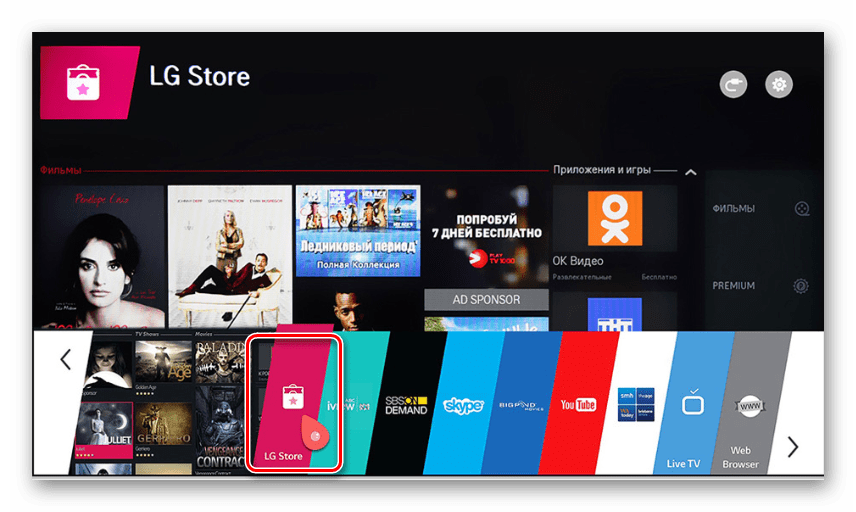
В появившемся списке найдите «YouTube» или же вы можете воспользоваться поиском, вписав туда название приложения. Тогда в списке будет отображаться только одно. Выберите Ютуб, чтобы перейти на страницу установки.
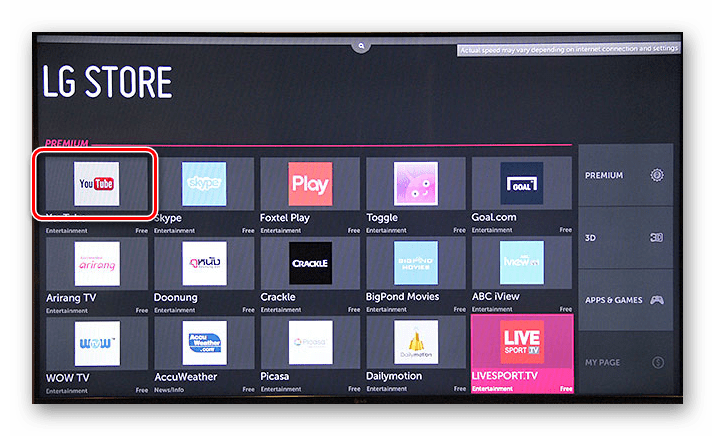
Теперь вы находитесь в окне приложения Ютуб, вам достаточно нажать на «Установить» или «Install» и дождаться завершения процесса.
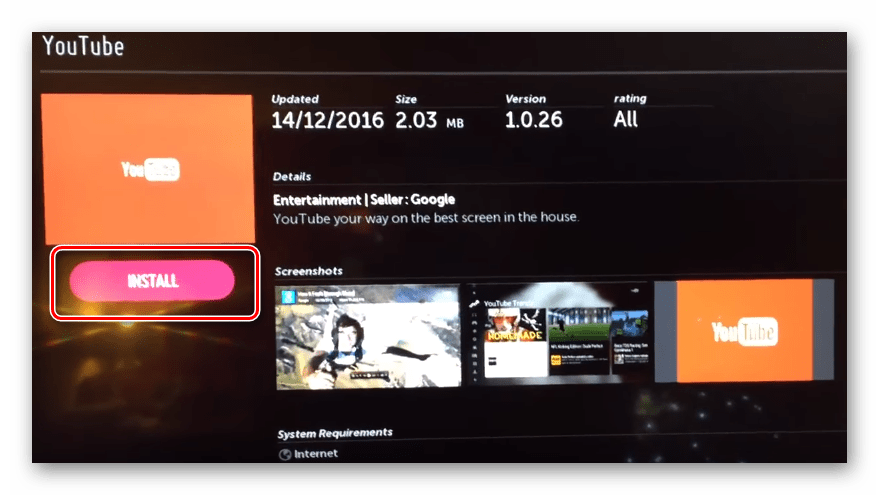
Теперь YouTube будет находиться в списке установленных программ, и вы сможете использовать его. Далее остается только перейти к просмотру роликов или выполнить подключение через телефон. Подробнее о выполнении данного процесса читайте в нашей статье по ссылке ниже.
Кроме этого подключение выполняется не только с мобильного устройства. Вам достаточно всего лишь использовать сеть Wi-Fi, чтобы войти в свои аккаунты с компьютеров и других девайсов на телевизоре и просматривать свои ролики уже через него. Осуществляется это с помощью ввода специального кода. Если вам необходимо подключиться к телевизору таким способом, рекомендуем к ознакомлению нашу статью по ссылке ниже. В ней вы найдете подробные инструкции по выполнению всех действий.
Как видите, повторная установка приложения YouTube для телевизоров LG с поддержкой Smart TV не занимает много времени и с ней справится даже неопытный пользователь. Достаточно лишь следовать инструкции, чтобы программа заработала корректно и вы смогли подключиться к ней с любого устройства.
Отблагодарите автора, поделитесь статьей в социальных сетях.
Источник: hololenses.ru
Как скачать ютуб на телевизор lg смарт тв бесплатно
Как скачать YouTube на телевизор LG Smart TV: установка, настройка и решение проблем
Всем привет! Сегодня я расскажу вам, как скачать и установить Ютуб приложение к себе на телевизор LG Smart TV. В первую очередь ваш телевизор ЛДжи должен быть подключен к интернету. К глобальной сети он может быть подключен только через роутер при помощи Wi-Fi или кабеля – если вы не знаете, как сделать это, то советую почитать вот эту статью.
ПОМОЩЬ СПЕЦИАЛИСТА! Если при прочтении статьи у вас будут вопросы – пишите в комментариях и я вам помогу.
Инструкция по установке
- Включите телевизор в сеть, подключите к интернету, потом запустите экран с помощью кнопки включения на вашем пульте дистанционного управления. Далее нужно зайти в основное меню: для этого нажимаем по кнопке со значком домика. Если у вас не LG Magic Remote для LG SMART TV, а обычный пульт, то нажимаем по кнопке с надписью «Home» или «Smart».

- В основном блоке вы должны увидеть все установленные программы. По идее YouTube для телевизора LG устанавливать не нужно и приложение устанавливается с завода. Но бывают случаи, когда после установки обновления ПО слетает.

- Пролистайте и найдите раздел «LG Content Store» – отсюда вы как раз и сможете установить программу.
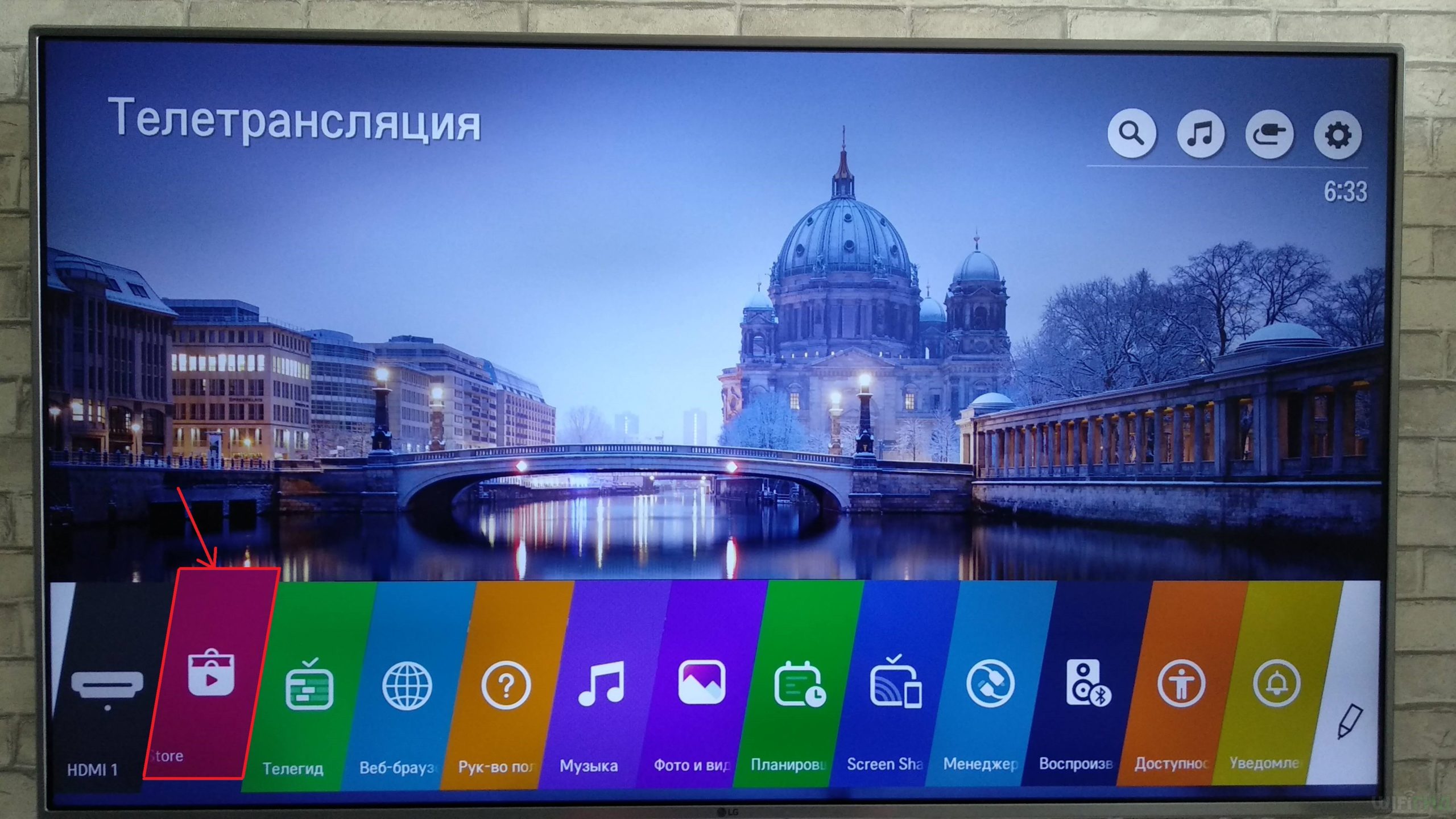
- Вверху перейдите в раздел «Приложения».
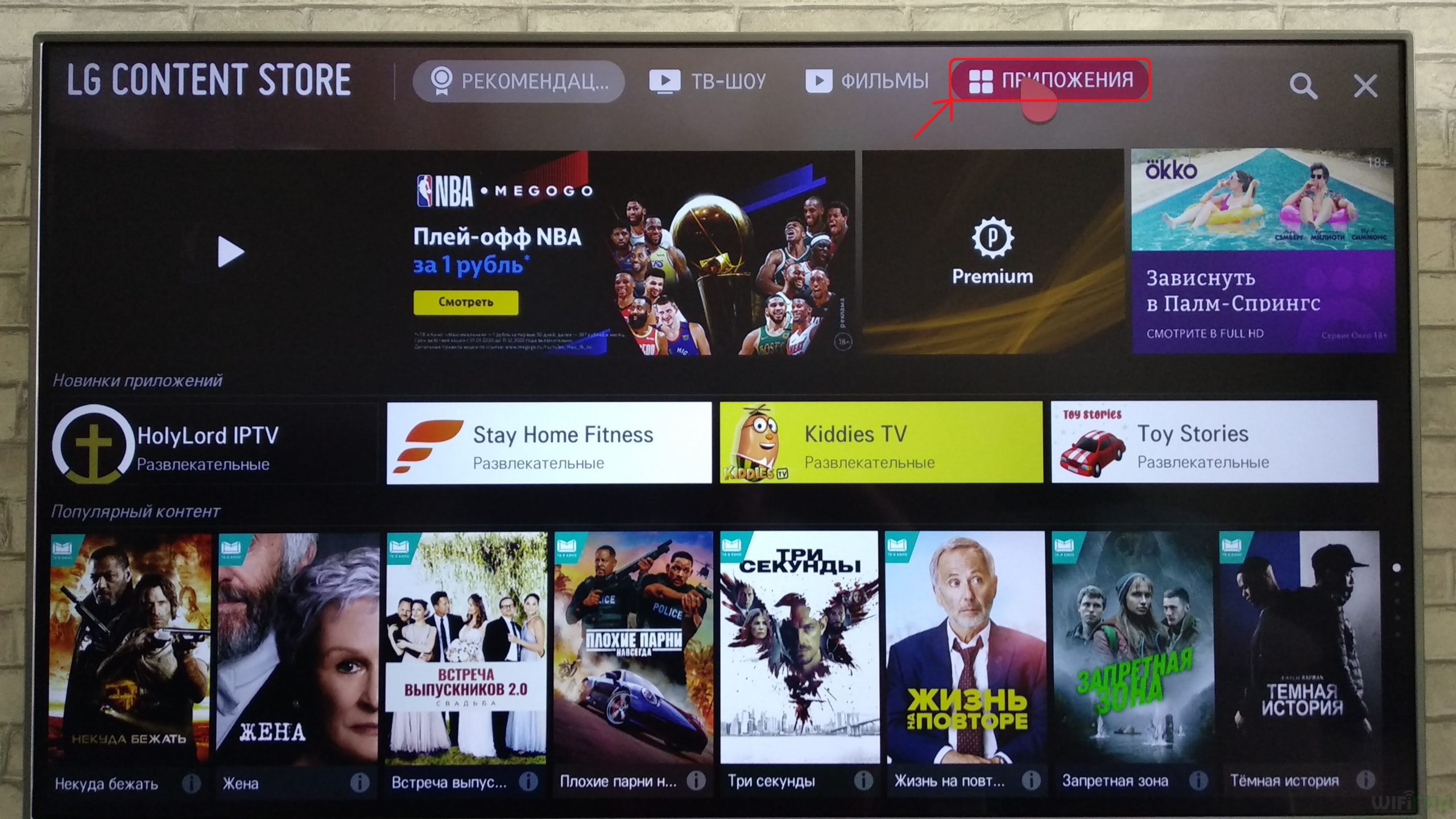
- На вкладке «Популярные» вы сразу должны увидеть программу «YouTube», нажмите по ней. Если в списке вы не можете обнаружить нужное приложение, то вы можете поискать её пролистав список вниз. Или вы можете найти её с помощью поиска – в правом верхнем углу экрана есть значок лупы: нажмите на неё; введите название программы.
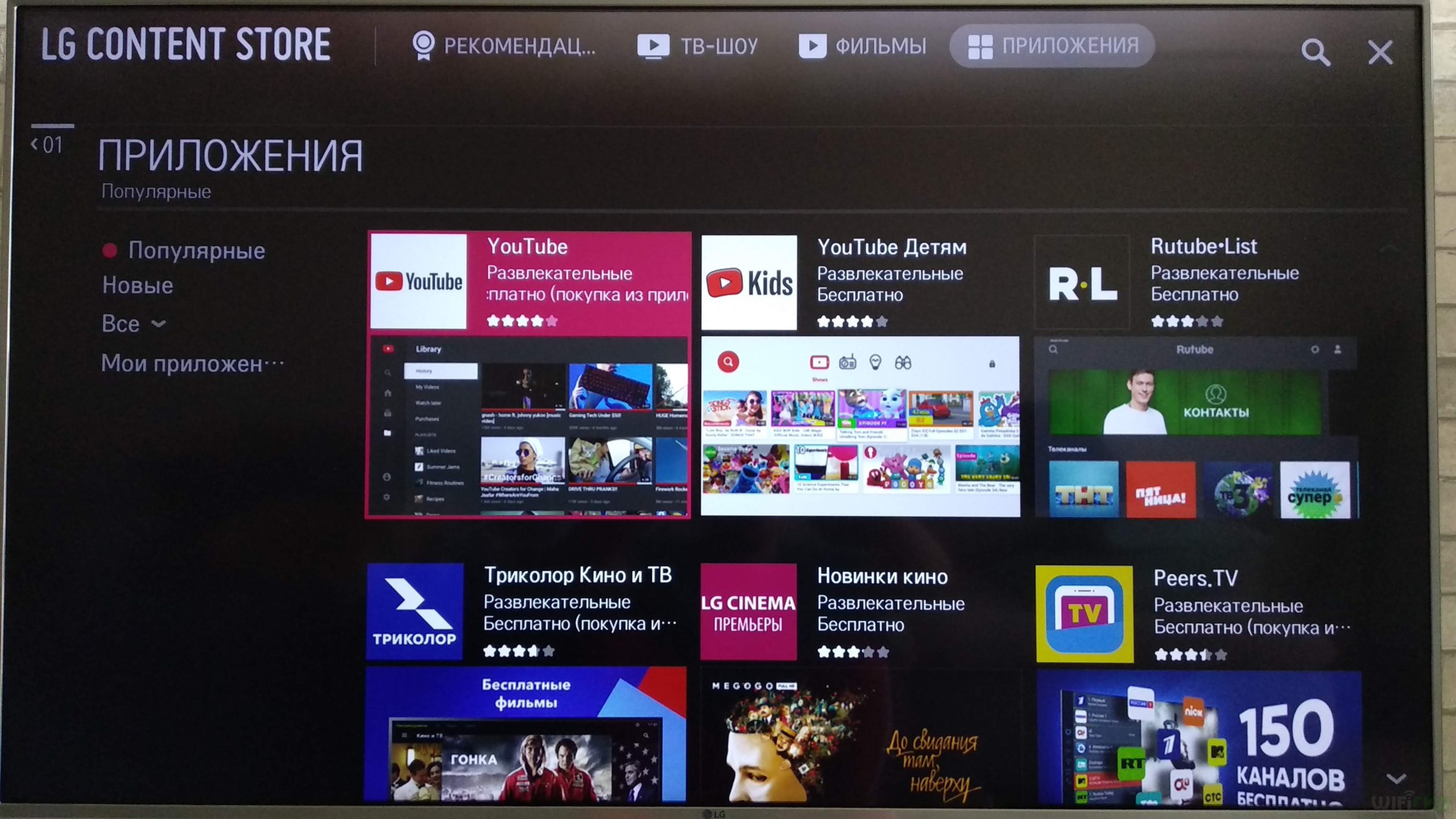
- Нажимаем по кнопке «Установить» – программа скачается с интернета. После этого её можно запустить.
ВНИМАНИЕ! Если у вас вылезла ошибка, приложение не устанавливается, не запускается или висит, то перейдите к последней главе этой статьи.
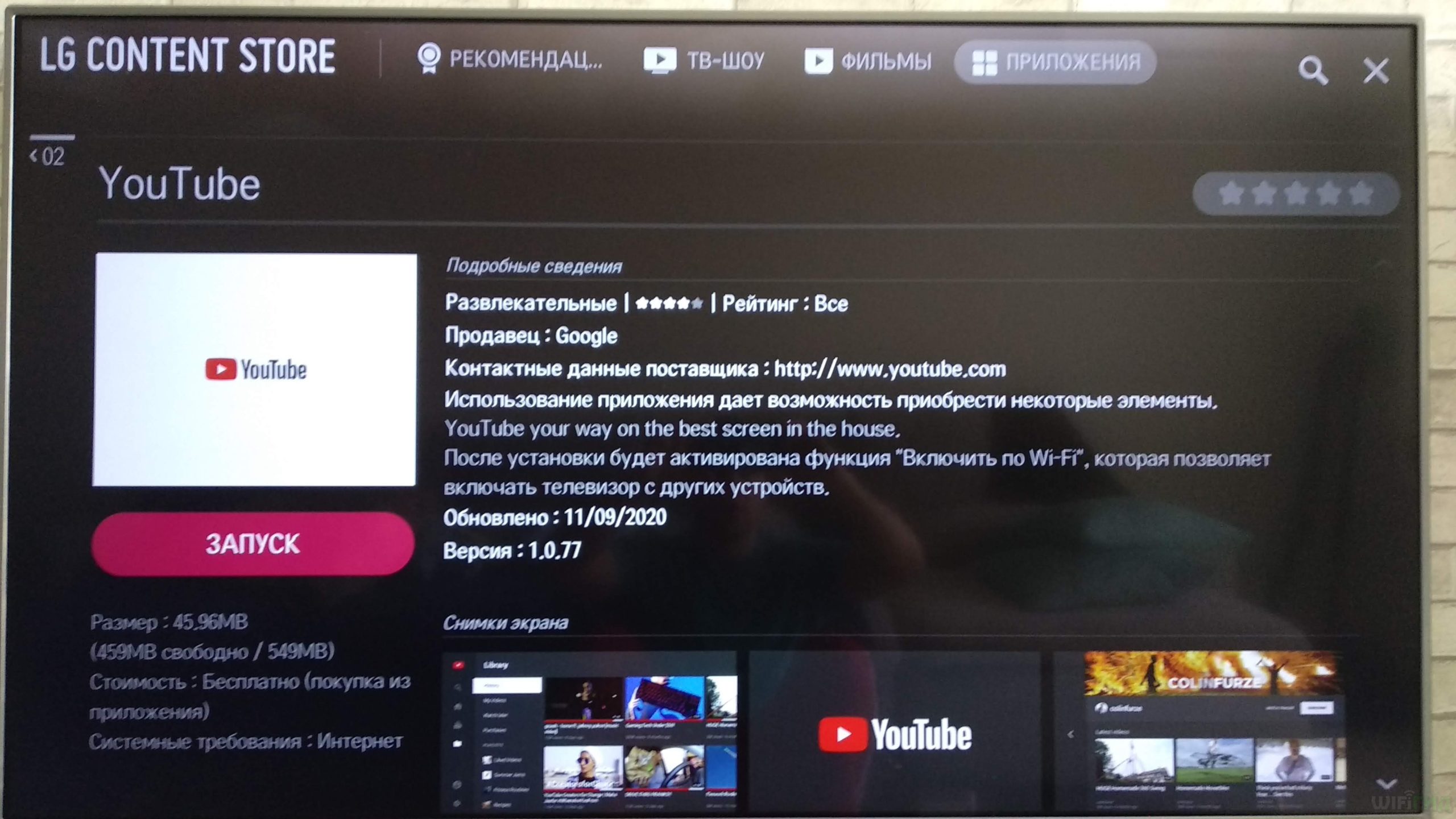
Как настроить Ютуб?
После установки каких-то определенных настроек делать не нужно. Но нужно авторизоваться в своей учетной записи. Это нужно сделать для того, чтобы вам грамотно подбиралось видео по рекомендациям от самого Ютуба. Также будет идти синхронизация со всеми устройствами, на котором установлена программа YouTube, и где вы авторизованы под учетной записью.
Если у вас уже был аккаунт, то вы можете использовать его. Или нажмите по кнопке «Добавить аккаунт». Если вы не хотите авторизоваться, то просто нажмите по кнопке «Гость». После этого у вас будет два выбора:
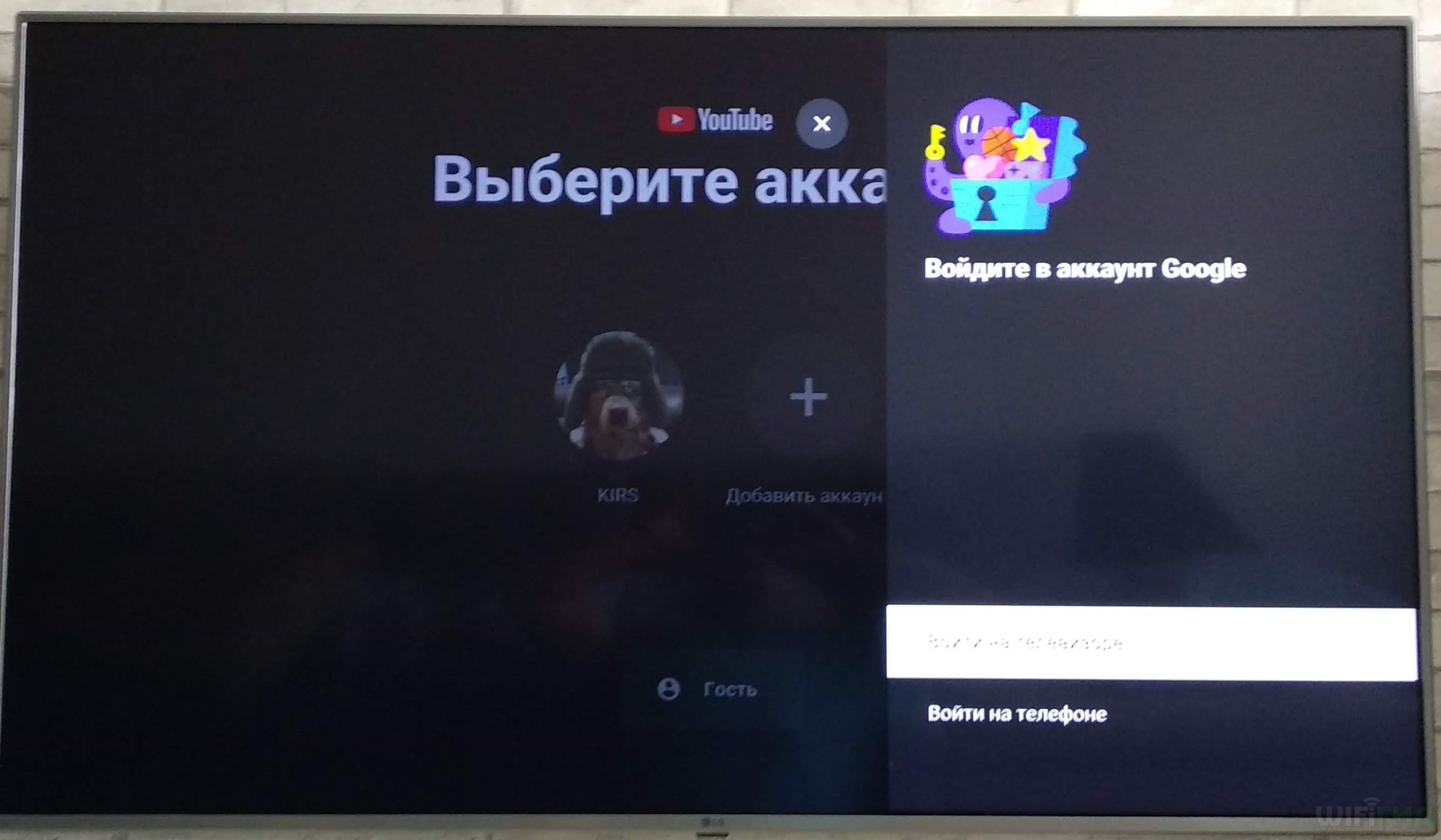
Вводим телефон или электронный ящик, который привязан к аканту Google. После этого вписываем пароль.
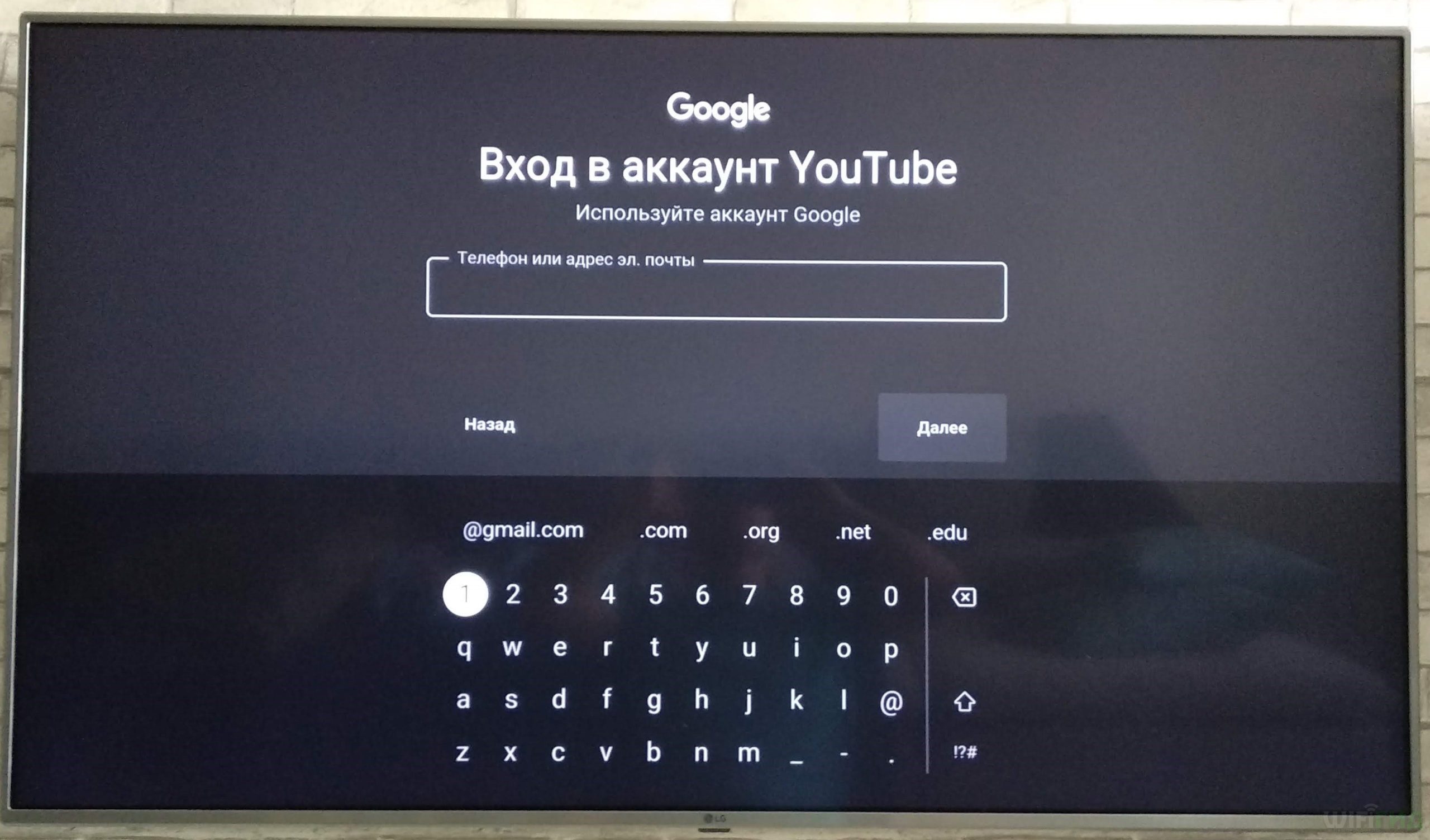
Подключите телефон и телевизор к одной сети роутера с помощью Wi-Fi или провода. Далее на телефоне откройте приложение YouTube.
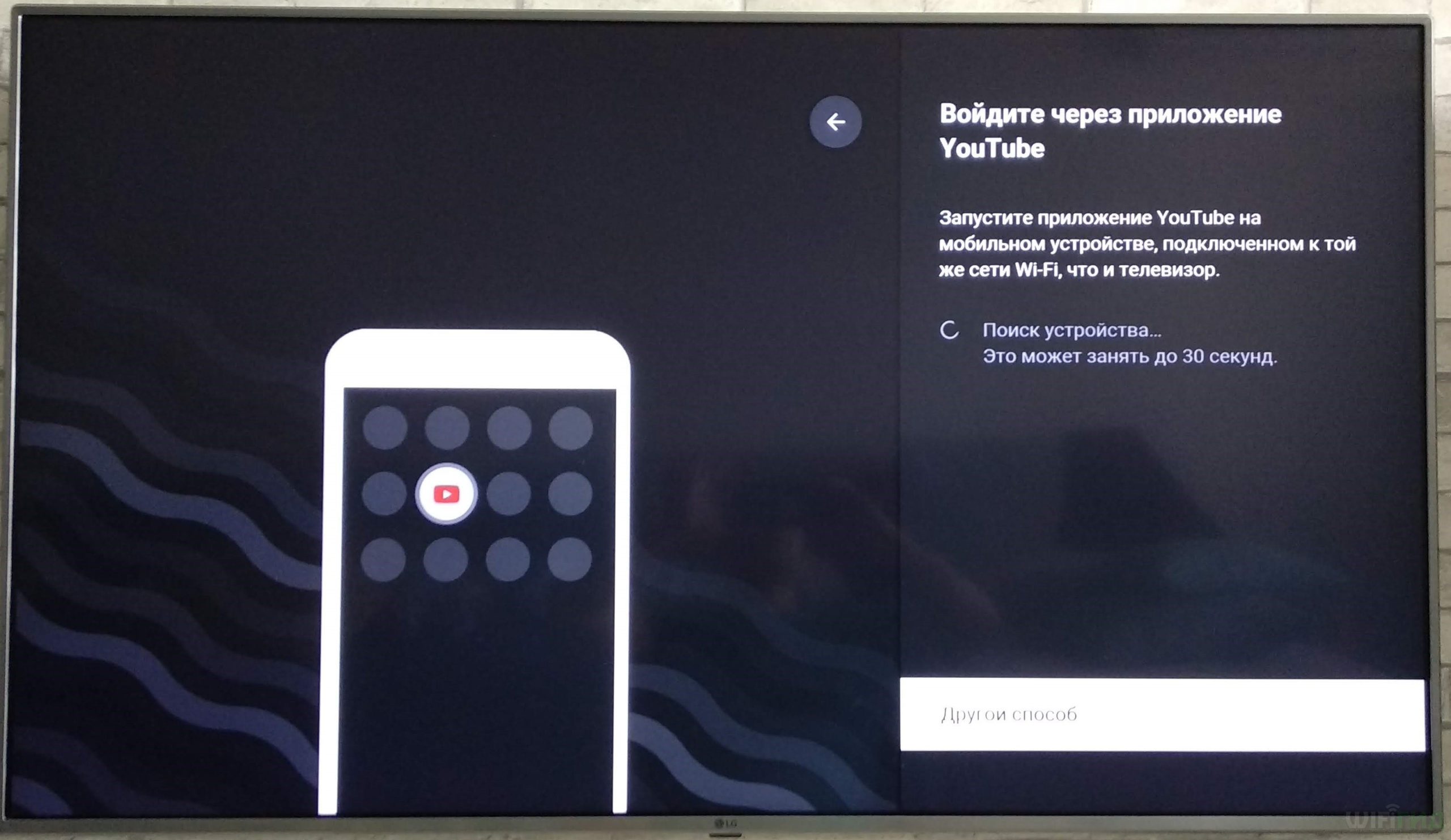
Нажмите на свою аватарку в правом верхнем углу экрана. После этого откроется окошко, где вам нужно выбрать кнопку «Войти в аккаунт». Для удобства можно использовать сторонний акк.
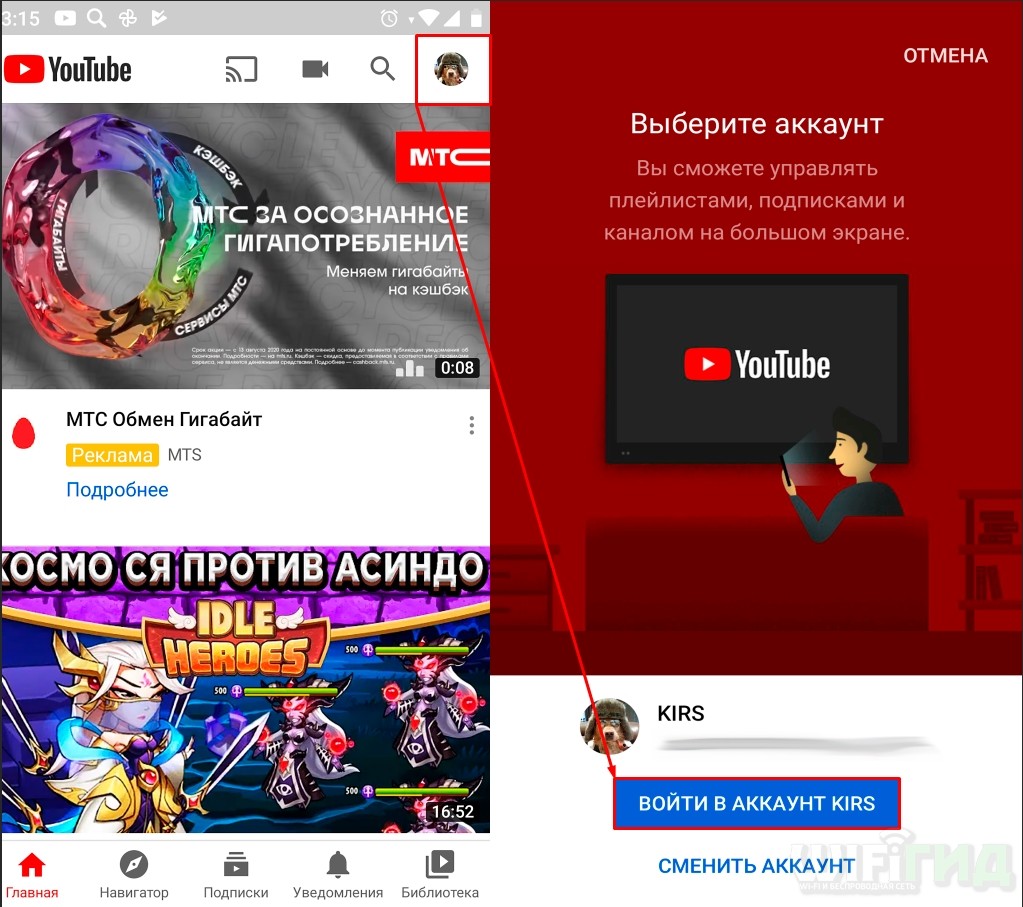
Проблема с установкой приложения
Иногда могут встречаться проблемы, когда программа отказывается устанавливаться, слетает или вообще не запускается, поэтому я приведу ряд профилактических действий, которые должны вам помочь.
- Попробуйте перезапустить сам телевизор и роутер, к которому он подключен.
- Ещё раз убедитесь, что вы подключили телевизор к домашнему роутеру, в противном случае он не сможет подключиться к интернету. Если у вас не настроен роутер – то идем сюда.
Можно попробовать обновить операционную систему на телеке:
- Опять откройте основное меню и перейдите в «Настройки», нажав по значку шестеренку в правом верхнем углу экрана.

- Далее нам нужно опять нажать по шестеренке, чтобы зайти во все настройки – значок находится в самом низу.
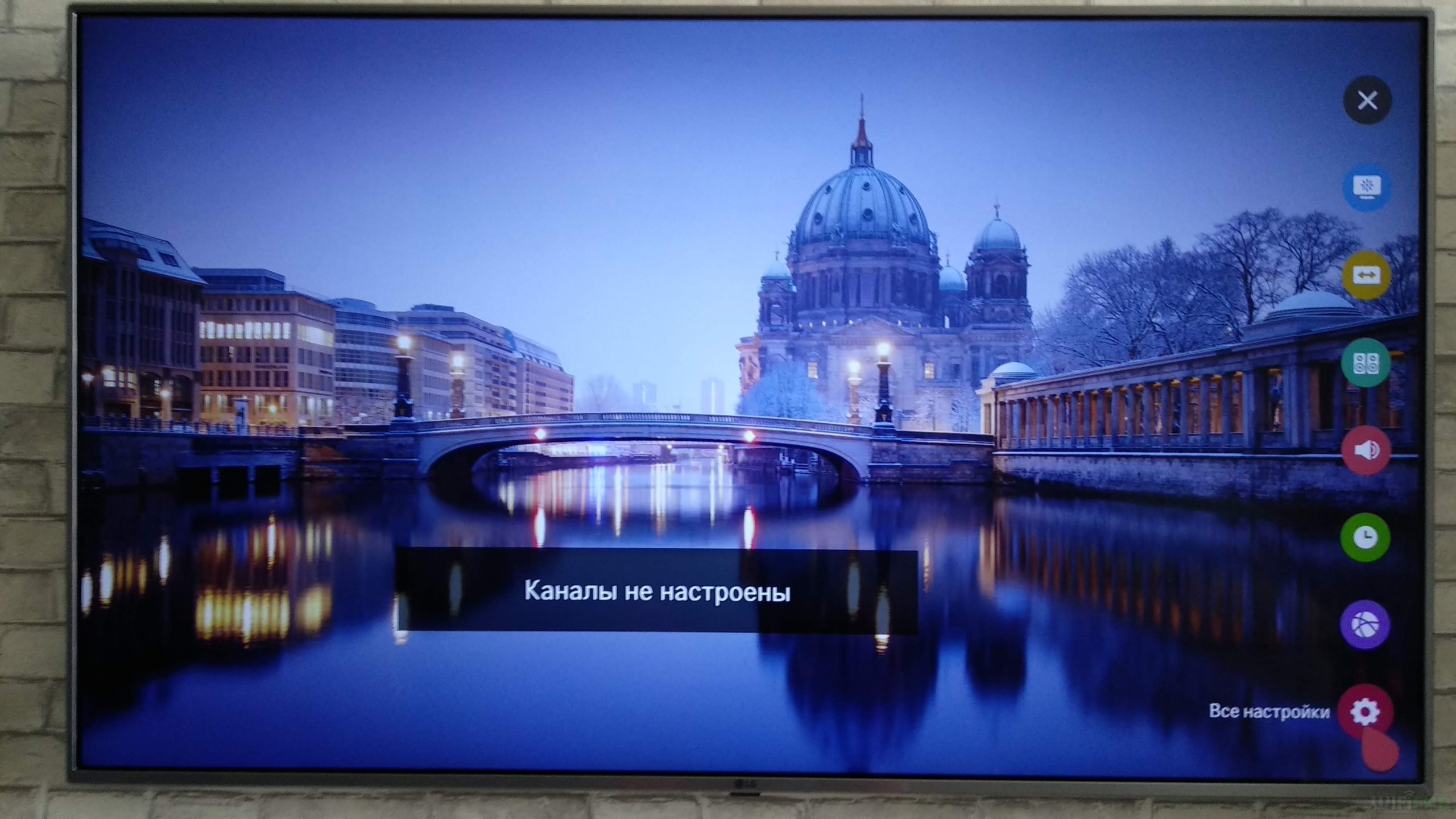
- Слева выбираем раздел «Общие» и далее пролистываем до пункта «Сведения о телевизоре».
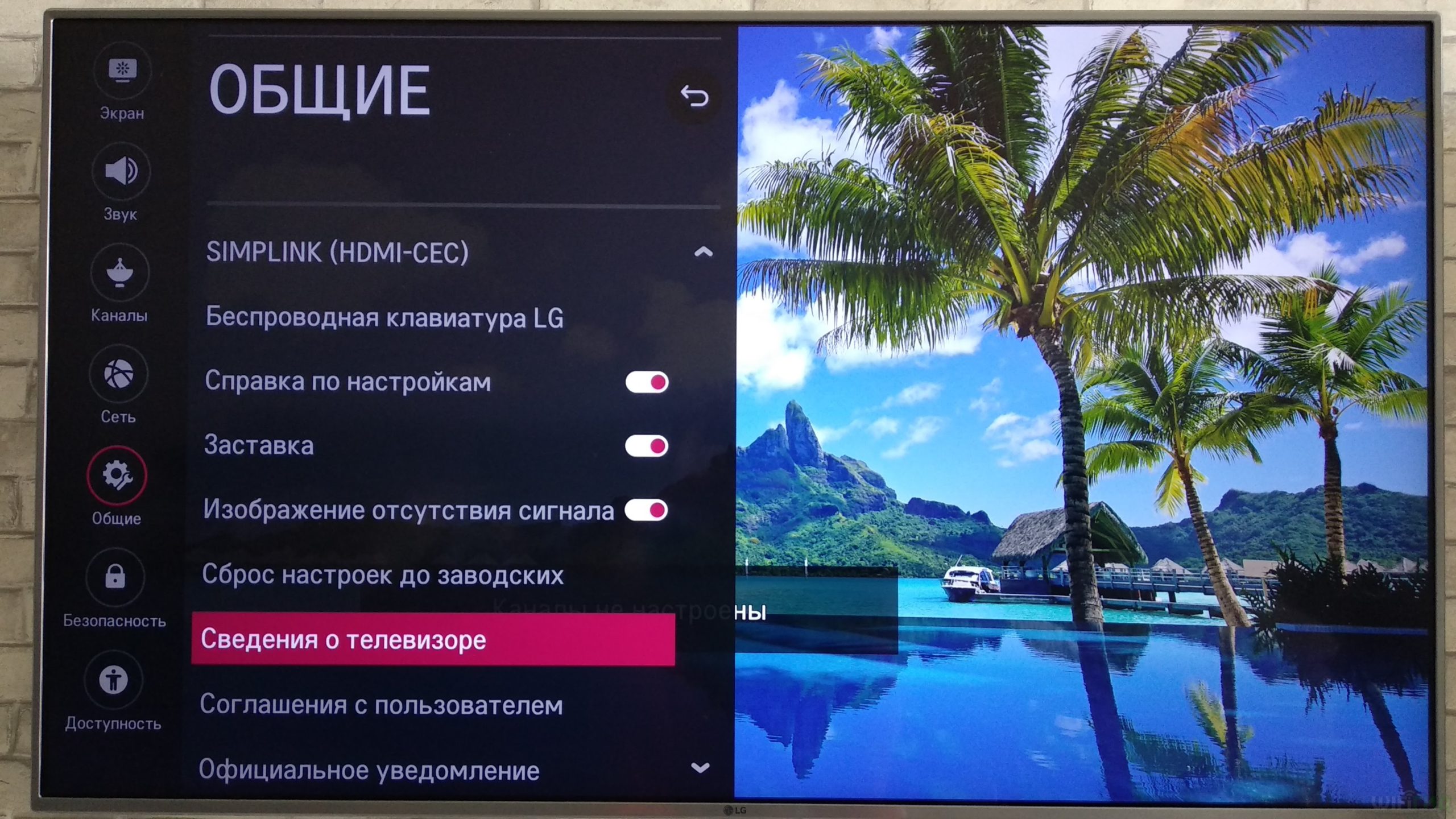
- Чуть ниже будет кнопка «Запустить и установить» – нажимаем на неё. Она может быть недоступна только в двух случаях: вы не подключены к интернету; актуальное обновление уже установлено.
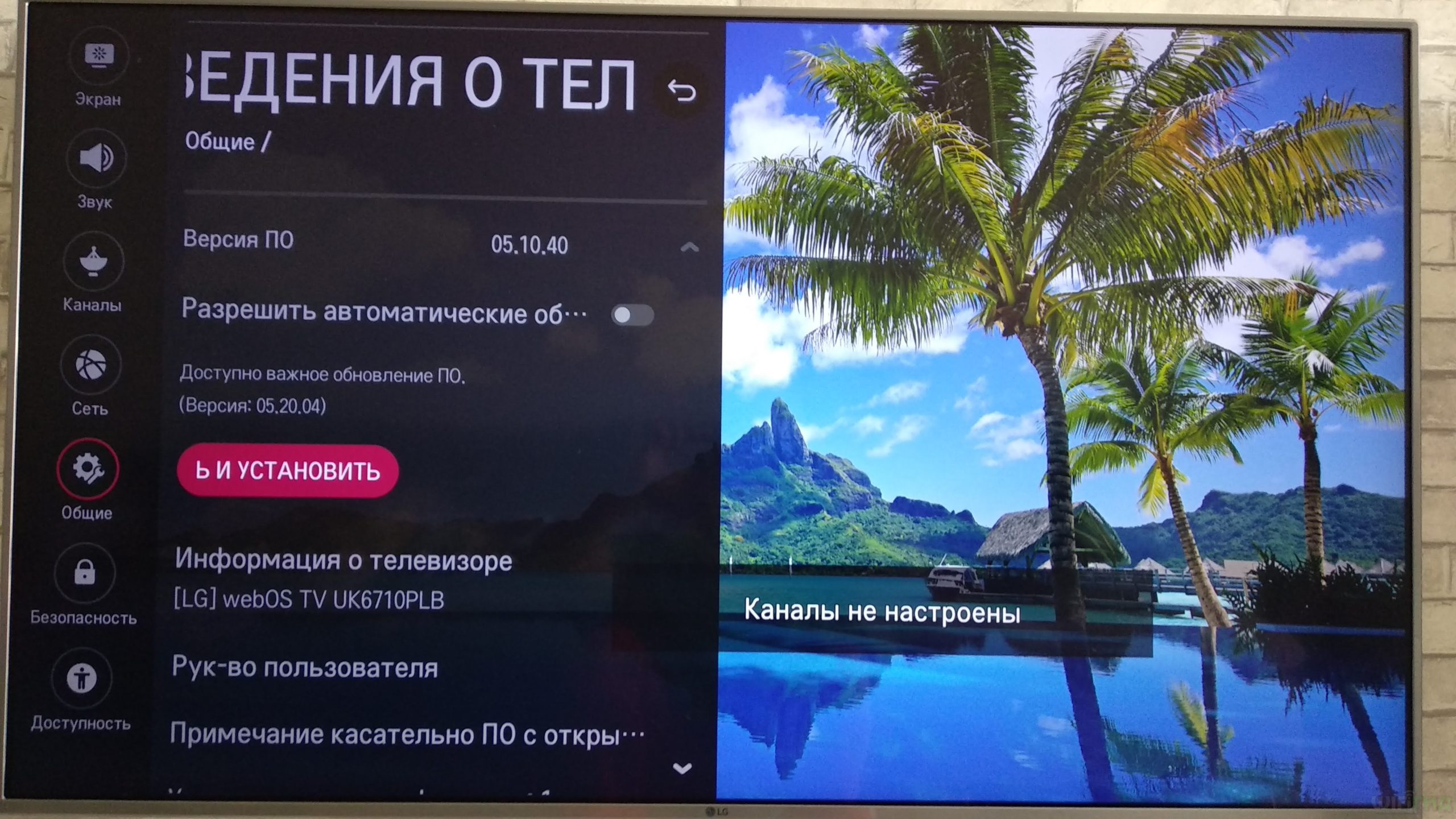
После этого попробуйте ещё раз установить программу. Если это не поможет, то можно сделать ещё вот что:
Как установить YouTube на телевизор LG
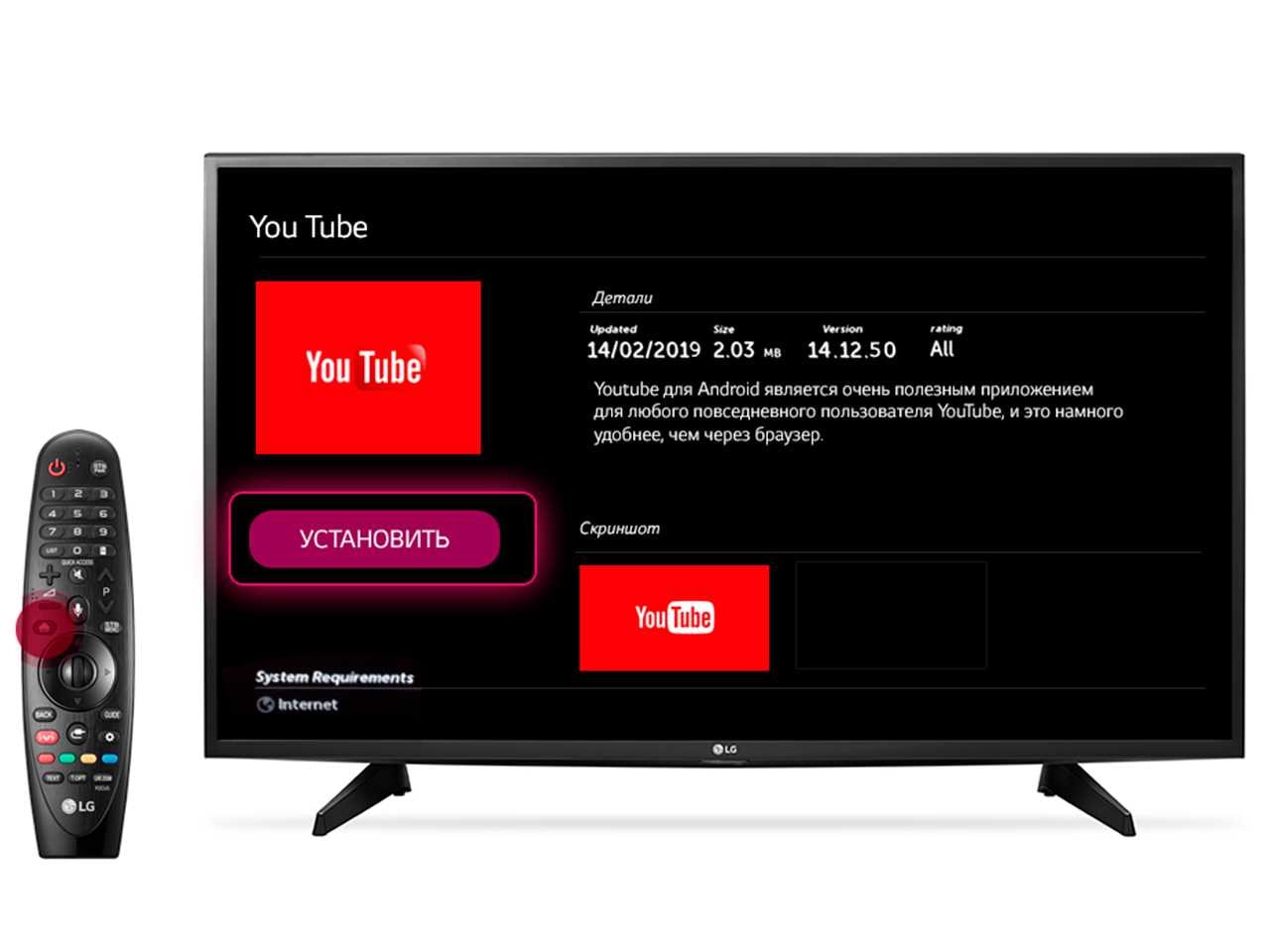
Для того, чтобы смотреть видеоролики или трансляции с YouTube на телевизоре LG, потребуется специальное приложение. Оно уже установлено на вашем телевизоре LG Smart TV!
Однако вам может понадобиться установить приложение заново, если оно было каким-то образом удалено — например, память телевизора была полностью очищена. Для этого нужно выполнить несколько несложных действий:
- Нажмите кнопку «Smart» на пульте ДУ. Телевизор должен быть включен.
- Перейдите в LG Store.
- Найдите приложение YouTube в поиске или прямо на стартовой странице магазина.
- Нажмите кнопку «Установить» и дождитесь скачивания и инсталляции приложения.
Осталось запустить приложение YouTube на телевизоре LG и найти ваш любимый канал. Рекомендуем https://www.youtube.com/user/LGRUSSIA!
Если вы используете не Smart TV, а обычный телевизор, то смотреть видео с YouTube все равно возможно — для этого нужно передавать сигнал с вашего смартфона. Как подключить смартфон к телевизору LG — читайте здесь!
Устанавливаем приложение YouTube на телевизор Smart TV LG
Из-за перепрошивки Smart TV LG и иных сбоев удаляются или перестают работать некоторые программы, это относится и к YouTube. В этом случае требуется повторно поставить утилиту и должным образом настроить телевизор. Но многие пользователи не знают, как скачать Ютуб и инсталлировать его на телевизор LG. Эти и многие другие вопросы мы постараемся подробно разобрать в данной статье.
Установка и настройка приложения: пошаговая инструкция
В Smart ТВ предусмотрено много различных приложений, включая YouTube. Но иногда иконка программы исчезает из меню в результате обновления ПО. Это особенно актуально в телевизорах, выпущенных до 2012 года. Для решения данной проблемы требуется повторно закачать и инсталлировать приложение. Если вы не имеете представления, как установить приложение Youtube и пользоваться им на телевизоре, то ниже все детально описано.
Инсталляция
- Включаем LG и подсоединяем его к сети интернет.
- Затем жмем на пульте «Smart» для включения требуемого режима.
- Далее открываем список установленных программ, где необходимо зайти в «LG Store». Эта функция позволяет устанавливать весь доступный для телевизора софт.
- В появившемся перечне программ ищем «YouTube». Кликаем по нему и заходим на страницу инсталляции.
- Далее появится окно приложения, где нажимаем «Установить», или «Install» на английском. Затем ждем, пока полностью установится софт.
Теперь YouTube отображается в списке софта, что позволит удобно и быстро им пользоваться.
Настройка приложения на телевизоре
Настройка софта подразумевает внесение изменений в его работу для комфортного использования. Причем вход в свой аккаунт Ютубе позволит вам за несколько кликов находить желаемый контент и откроет много других полезных опций (подписка на каналы, комментарии к видео, общение в стримах и т.д.). Кроме того, можно группировать видео по жанрам (музыка, кино, документальные фильмы, спортивные передачи и т.д.). Если вы еще не завели аккаунт на Ютубе, то создайте его на ПК или ноутбуке, а затем войдите в него на LG.
Создание учетной записи
Для использования программы необходима учетная запись Google, которая создается в течение нескольких минут.

Процесс регистрации аккаунта вполне обычен. Как и на других сервисах, требуется придумать имя пользователя (будет также адресом электронной почты Google), пароль и записать свои личные данные (фамилию, имя, дату рождения), как на картинке:

Необходимо придумать сложный пароль из восьми знаков (букв, цифры и обязательно добавить в эту комбинацию спецсимволы). Это позволит надежнее защитить аккаунт.
Теперь заходим в созданную учетку, чтобы настроить Ютуб на телевизоре.
Обновляем приложение
Смарт-телевизоры бренда LG, произведенные в 2017-2019 году, обладают функцией автоматического обновления OS и софта. Если в телевизоре это не предусмотрено, и вы не знаете, как обновить YouTube, то необходимо:
-
Зайти на устройстве в магазин Google Play.
ForkPlayer – альтернативное приложение
В качестве альтернативного варианта просмотра YouTube многие используют браузер ForkPlayer. Его тоже нужно скачать и инсталлировать. Он позволяет просматривать сайты и видео онлайн.

Меню программы ForkPlayer
Программа обладает следующими опциями:
- родительский контроль;
- поиск и просмотр видеороликов и кинофильмов;
- создание плейлистов;
- настройка дизайна;
- серфинг сайтов;
- дополнительные функции и подсказки.
В общем, с её помощью телевизор LG Smart станет альтернативой настольному ПК в плане серфинга сайтов. Причем эта утилита абсолютно бесплатна.
Инсталлируется ForkPlayer разными способами:
Способ №1
В LG Smart TV с OS WebOS или Netcast необходимо выполнить смену DNS следующим образом:
- Открываем меню телевизора.
- Заходим в настройки подключения к интернету.
- Далее открываем «Сервер DNS».
- Затем указываем любой из перечисленных ниже DNS. Причем не стоит забывать, что каждый из них открывает определенную утилиту. Например, при вводе 85.17.30.89 откроется ForkPlayer.
- Если указать DNS 217.79.190.156, то будет открываться ForkStore. Необходимо выбрать «Премиум», после чего можно смотреть «Россия Телевидение», «Первый автомобильный», «Радио» или «vTuner».
Способ №2
В LG Netcast Smart TV с OS WebOS или Netcast 2.0, 3.0, 4.0 и 4.5 процедура инсталляции с помощью смены DNS такая:
-
Открываем «Сетевое подключение».
Перечень DNS предусмотренных для LG ТВ:
- 46.36.218.194;
- 217.79.190.156
- 5.101.118.43;
- 85.17.30.89.
При использовании этих ДНС не забываем, что не все адреса подойдут для вашего многофункционального ТВ.
Инсталляция с флешки
Браузер легко инсталлируется с флешки, но видеоконтент будет доступен не весь. Для снятия ограничений устанавливаем на ПК Remote ForkPlayer и запускаем его. Требуется также включить на ТВ Remote ForkPlayer.
Способ №1
Для инсталляции утилиты этим способом потребуется проделать следующее:
- На флешку разархивируем файл, который можно загрузить тут.
- Заходим в свой аккаунт на ТВ:
- Разархивируем RAR на съемный носитель и подсоединяем его к телевизору.
- Далее заходим в аккаунт, как было сказано выше (в предыдущем способе).
- Потом необходимо зайти в «Мои приложения» (размещаются в нижнем правом углу).
- Здесь нужно выбрать пункт «Мои приложения на USB».
- Теперь запускаем софт, расположенный на флешке.
- Для снятия ограничения к видеоконтенту, устанавливаем и запускаем на ПК Remote ForkPlayer. Также требуется активировать RemoteFork.
Как смотреть Ютуб не на Smart TV
Для просмотра видеоконтента YouTube на телевизоре требуется найти в меню ТВ иконку YouTube и открыть приложение. Появится его интерфейс, где можно быстро найти походящее видео и просмотреть его. Для быстрого доступа к видеороликам и трансляциям с подписанных каналов, необходимо зайти в свой аккаунт Google.
Теперь приложение Ютуб будет отображаться в меню Smart TB так, как на картинке ниже:

Расположение YouTube среди остального софта
Возможные проблемы и их решение
Сложности с обновлением софта на телевизоре LG часто связаны с тем, что в нем недостаточно памяти. Такая проблема актуальна в основном для бюджетной техники. Чтобы таких сбоев не возникало, необходимо регулярно очищать кэш. Это делается через пункт «Память» в настройках телевизора.
Иногда Ютуб не грузится на LG Смарт ТВ, потому что пользователь не прошел авторизацию в магазине софта. При этом нужно обязательно проверить есть ли выход в глобальную сеть и на сколько качественная связь.
Основная проблема Smart телевизоров, произведенных до 2012 года – это отсутствие поддержки YouTube. Производители отказались обслуживать старые версии программы, поэтому на эти устройства требуется поставить ForkPlayer или приобрести для них smart-приставку. В последнем случае потребуются дополнительные расходы, что экономически нецелесообразно.